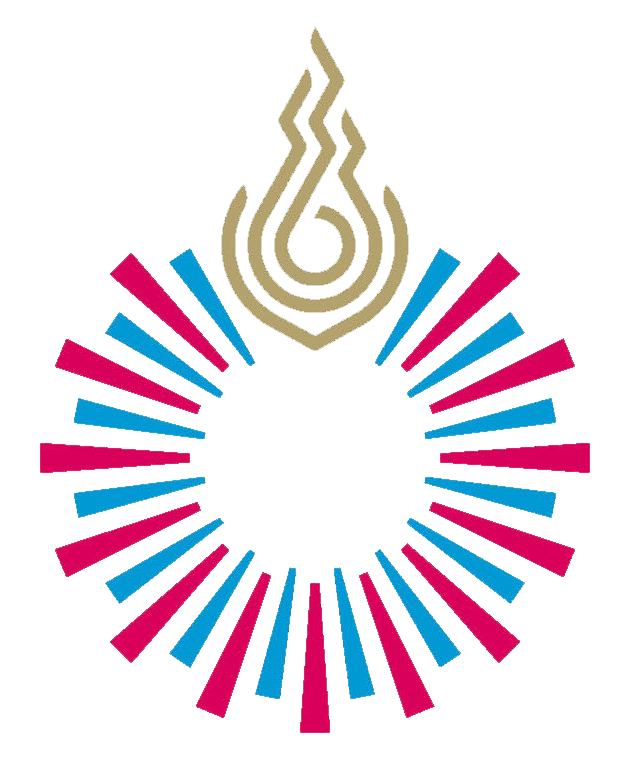RSU Library eBook
สำนักหอสมุดร่วมกับบริษัทโอเพ่นเซิร์ฟ จำกัด พัฒนาหนังสืออิเล็กทรอนิกส์ (eBook) ที่สามารถใช้งานบนเครื่อง คอมพิวเตอร์ระบบปฏิบัติการวินโดวส์ (Windows) และบนอุปกรณ์แท็บเล็ต/สมาร์ทโฟนระบบปฏิบัติการแอนดรอยด์ (Andrioid) และ iOS เพื่อพัฒนาระบบบริการหนังสืออิเล็กทรอนิกส์และสร้างหนังสืออิเล็กทรอนิกส์ สามารถ ดาวน์โหลดแอพพลิเคชั่น "RSU Library" สำหรับแท็บแล็ต/สมาร์ทโฟนได้ที่ Play Store และระบบ iOS ได้ที่ App Store และระบบปฏิบัติการวินโดวส์ได้ที่สำนักหอสมุดที่ http://library.rsu.ac.th
| คู่มือการใช้ eBook บนระบบปฎิบัติการ iOS | ดูรายละเอียด |
คู่มือการใช้ eBook บนระบบปฎิบัติการแอนดรอยด์ (Andrioid)
สำนักหอสมุดร่วมกับบริษัทโอเพ่นเซิร์ฟ จำกัด พัฒนาหนังสืออิเล็กทรอนิกส์ (eBook) ที่สามารถใช้งานบน บนอุปกรณ์แท็บเล็ต/สมาร์ทโฟนระบบปฏิบัติการแอนดรอยด์ Andrioid) สามารถดาวน์โหลดแอพพลิเคชั่น "RSU Library eBook" สำหรับแท็บแล็ต/สมาร์ทโฟนได้ที่ Play Store
การใช้ eBook
เมื่อดาวน์โหลดแอพพลิเคชั่น eBook ชื่อ "RSU library" เสร็จเรียบร้อยแล้ว สามารถทำการยืม eBook และเปิดอ่านตามต้องการโดยมีขั้นตอนดังต่อไปนี้
 |
1. คลิกที่แอพพลิเคชั่น "RSU Library" จากนนั้นใส่ User Name และ Password ที่ User Name ใส่รหัสบุคลากร/รหัสนักศึกษา และ Password คือ 123456 |
 |
2. จะปรากฎหน้าจอชั้นหนังสือ eBook ที่มุมบบด้านขวาคลิกที่รูปหนังสือ |
 |
3. เข้าสู่ชั้นหนังสือออนไลน์ซึ่งมีทั้งหนังสือ นิตยสาร พ็อกเก็ตบุ๊ค สิ่งพิมพ์มหาวิทยาลัยรังสิต วารสาร และงานวิจัยมหาวิทยาลัยรังสิต |
 |
4. เลือกประเภทของ eBook ที่สนใจ กรณีเลือกหนังสือ จะปรากฎหน้า eBook ของหนังสือ เลือกยืมหนังสือที่ต้องการ กดยืนยันอีกครั้ง จะปรากฎหน้าจอ Completed กดปุ่ม ok |
 |
5. คลิกที่ปุ่มลูกศรข้่างล่างเพื่อกลับที่ชั้นหนังสือของตนเอง ปรากฎรายการ หนังสือที่ยืมทั้งหมด |
 |
6. กดปุ่ม Download ที่ตัวเล่มที่ต้องการอ่าน รอให้ Download ครบ 100% |
 |
7. คลิกที่ตัวเล่มเพื่ออ่านหนังสือ |
 |
8. เมื่ออ่าน eBookเสร็จเรียบร้อยแล้วสามารถทำการคืนได้ด้วยตนเอง ที่หน้าชั้นหนังสือ เลือกรูปหนังสือที่มุมบนด้านขวา |
 |
9. เข้าสู่หน้าจอชั้นหนังสือออนไลน์ เลือกเมนู My library จะปรากฎ รายการหนังสือที่ยืมมาทั้งหมด หากต้องการคืนให้กดปุ่มคืนที่ตัวเล่มหนังสือ |
 |
10. ปรากฏหน้าจอ Return the book to library success กดปุ่ม ok |